OneNote使用技巧-如何高效使用OneNote
Microsoft OneNote,是一套用于自由形式的信息获取以及多用户协作工具。OneNote最常用于笔记本电脑或台式电脑,但这套软件更适合用于支持手写笔操作的平板电脑,在这类设备上可使用触笔、声音或视频创建笔记。下面是为大家整理的一些OneNote使用技巧。
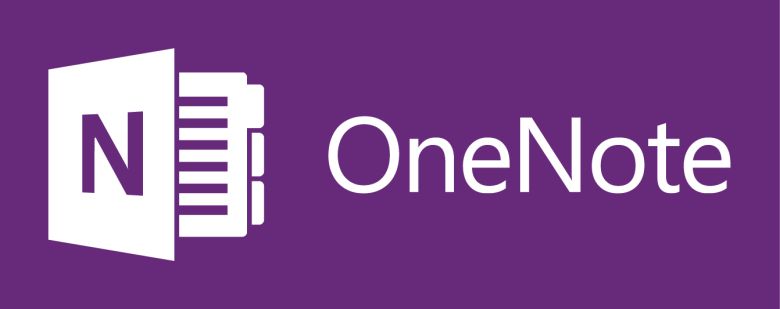
1、收集资料。onenote是收集资料的利器,你可以将所有自己觉得有用的信息都往里面丢,而且不用点保存。当你在互联网上看到一篇资料,使用IE浏览器将资料发送到onenote,它会自动把网址也附上,方便我们日后查看原网页,知道资料的出处。“停靠到桌面”功能也是很方便搜集资料和做笔记。
2、复制图像的文字。onenote一个比较强悍的功能是可以帮你将图像上的文字复制下来,这个在写论文的时候非常有用。你可以直接将PDF文档转化为文字,而不需要苦苦寻找PDF转WORD的软件了 ;) 使用的方法也很简单,先将资料打印到Onenote或者图片保存到Onenote,之后在图片上右键单击就可以看到“图片中文字”选项了。
3、知识管理。可能同第一点有些重复了,但是onenote的逻辑可以让你对自己的知识进行管理。俗话说:好记性不如烂笔头! 切记:不要因为自己年轻就觉得可以用脑记住所学的所有知识! 等要用到又有些忘记的时候便可以翻看onenote笔记了。onenote也是做读书笔记的重要工具。笔记本->分区组->分区->页->子页,不仅如此还可以在“分区组”中新建“分区组”,实际上Onenote一整个逻辑层次是很清楚的。
你可以把所有的资料扔进Onenote里,比如Word、Excel、PDF、txt等,选择插入档案后者列印到Onenote,之后你就可以随心所欲的在资料上注释。Onenote最大的优势是你可以在页面任何地方插入资料和编辑,就像你可以拿笔在一张纸中的任何地方记录,但是使用Onenote你不必担心纸张页面不够无法在原有基础上补充和注释了。
4、win+s组合键。有没有这样的事,我们要截取屏幕的图片,但是发现没有截图软件,然后默默的打开QQ?好吧,有了onenote后,再也不需要这样了。不过在win8.1里,2010版的onenote不能使用这个组合键了。
5、密码保护分区。onenote可以为每个分区设置密码,防止信息被人查看。我就用来记录日记和一些网站的账户信息等。
6、Skydrive功能
必须使用的功能。只要你有微软账号,就可以将你的笔记实时备份到云端,防止丢失,同时可以在多台设备间无缝同步。随时随地查看onenote里的内容。
刚注册用户会得到7G的skydrive存储空间,老用户(11年前?)是有25G的。虽然国内的厂商动不动就送你1T,但是如果你Onenote里的资料能达到7G,恐怕是“绝顶高手”了,况且SkyDrive的作用不仅仅是云端存储而已,你可以使用Office web,在浏览器里使用Word、Excel、PPT、Onenote。
7、共享笔记本。
同Google Docs一样,office也是可以协作的。
Onenote作为Office家族中的一员,可以同其它Office软件联合使用提高工作效率,比如Outlook。
